ワードプレスで投稿する記事はカテゴリーとタグを設定します。タグは必須ではありませんが、カテゴリーは最低1つ以上設定しなければなりません。
カテゴリーとタグの役割をきちんと理解し、設定すれば、ブログの構成が定まり、管理しやすくなりますし、読者側からすれば閲覧しやすくなります。記事数が増えても整理された状態が維持できるので困りません。また、適格なカテゴリーとタグの設定はSEO対策としても効果があります。
これは後から変えようとしても手間なので、記事を増やす前にある程度考えておいた方が良いでしょう。
今回はカテゴリーとタグにフォーカスをあてます。
カテゴリーとタグ
カテゴリーとタグは似て非なるものです。理解を深めるためにまず共通点と相違点をあげてみます。
【共通点】
- 複数個設定が可能です。
- クリックすると、同じカテゴリー、同じタグの一覧ページを表示できます。
- スラッグの設定ができます。(解説は下記参照)
【相違点】
- カテゴリーは階層構造(親カテゴリーの設定)にできますが、タグはできません。
- カテゴリーはメニューにカテゴリーページを設定したり、カテゴリー選択ウィジェットを見やすい形で設定可能ですが、タグはメニューにはタグクラウドという非常に見にくいやつしか設定できない。
カテゴリーとタグの適切な設定方法
以上の特徴をふまえた上で、カテゴリーとタグの適切な使い方を導き出すと、以下のようになります。
- 基本的なトピックの分類はカテゴリーによって行うようにします。その際、複数カテゴリーにまたがるような設定にはしません。
- タグは複数カテゴリーにまたがる内容に設定しても大丈夫です。
なので、まず最初にカテゴリーについてよ~く考えて設定し、タグはカテゴリーを補完する形で、あると便利なキーワードを設定すれば良いのです。
一度どういうカテゴリーとタグを作成するか構想を練ってみましょう。もちろん、記事が増える中で、後から追加することは問題ありません。
ちなみに、カテゴリーにもタグにもスラッグが設定できます。これはカテゴリーページをURLを使って開くときに使う値です。
デフォルトだと入力したカテゴリーとタグのまんまのため日本語になってしまうことがあります。その場合、なるべく英語に直しましょう。
なぜなら、日本語だとエラーとなりページが表示できなかったり、エンコード(文字コードを別のものに変換すること)されて、ものすごく長くてわかりにくいURLになってしまったりすることがあるからです。
後から直そうとすると、もしカテゴリーページに対するリンクを貼っている場合は変更が必要になるし、そのカテゴリーページに対するSEO効果がなくなってしまうので得策ではありません。
カテゴリーとタグを設定すれば、投稿する記事の方向性が見えてきます。次回は記事を投稿するにあたってよく使うhtmlコードについて軽く触れます。

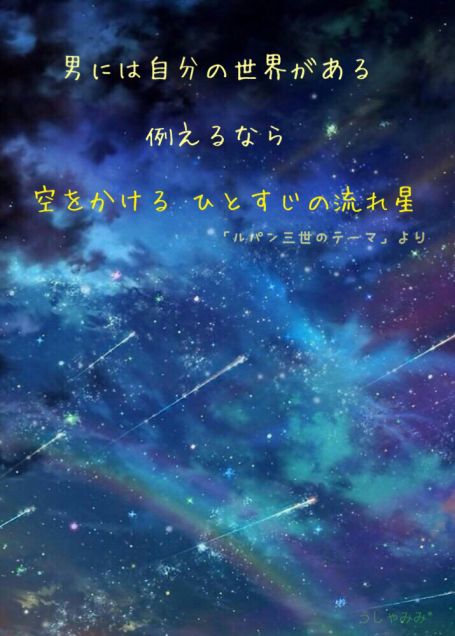

コメント